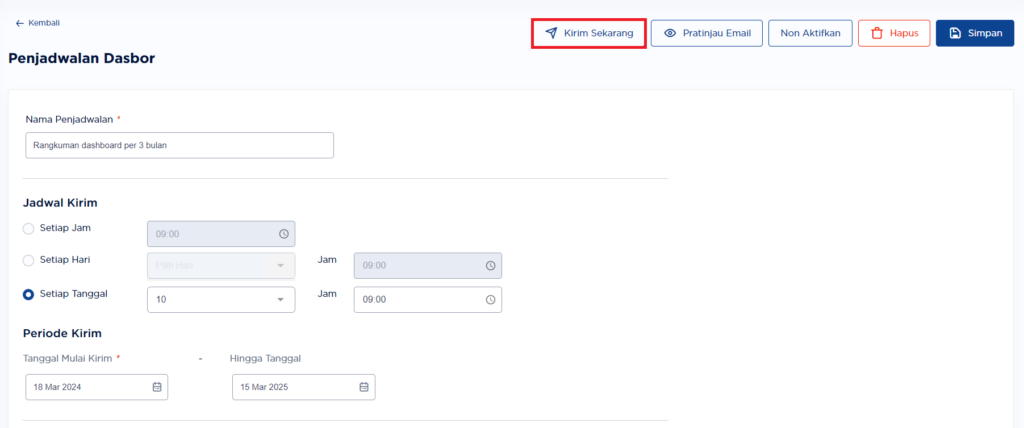- A. Bagaimana Cara Menjadwalkan Dasbor?
- B. Bagaimana Cara Mengubah Data Penjadwalan Dasbor?
- C. Bagaimana Cara Menghapus Data Penjadwalan Dasbor?
- D. Bagaimana Cara Melihat Riwayat Penjadwalan Dasbor?
- E. Bagaimana Cara Menonaktifkan Penjadwalan Dasbor?
- F. Bagaimana Cara Mengirimkan Rangkuman Dasbor Secara Manual?
A. Bagaimana Cara Menjadwalkan Dasbor? #
Step 1: Klik tombol ![]() pada pojok kanan atas.
pada pojok kanan atas.

Step 2: Klik tombol ![]() pada halaman penjadwalan dasbor.
pada halaman penjadwalan dasbor.
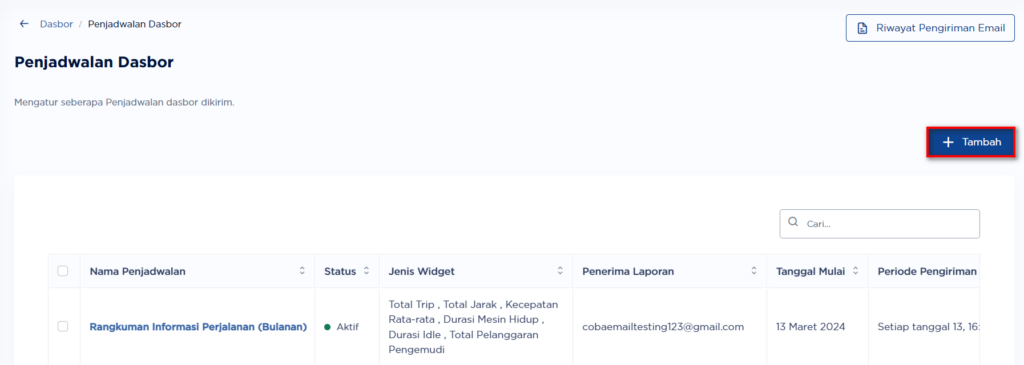
Step 3: Pada form penjadwalan dasbor, masukkan nama penjadwalan.

Step 4: Atur jadwal pengiriman dasbor.
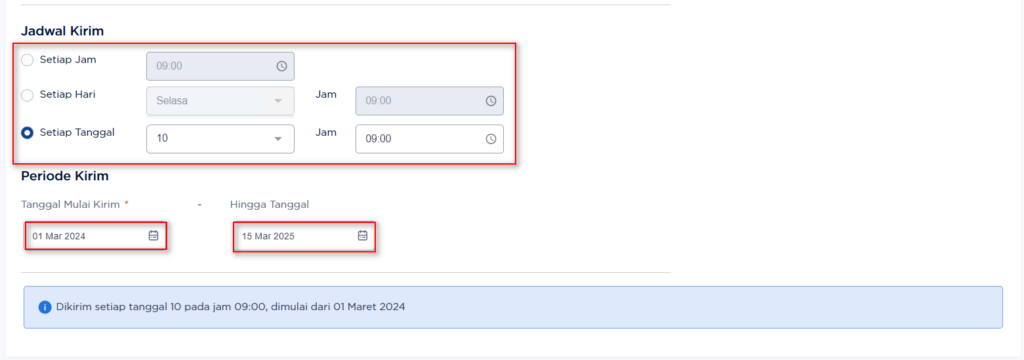
Step 5: Masukkan email penerima laporan beserta judul dan konten email yang akan dikirimkan.
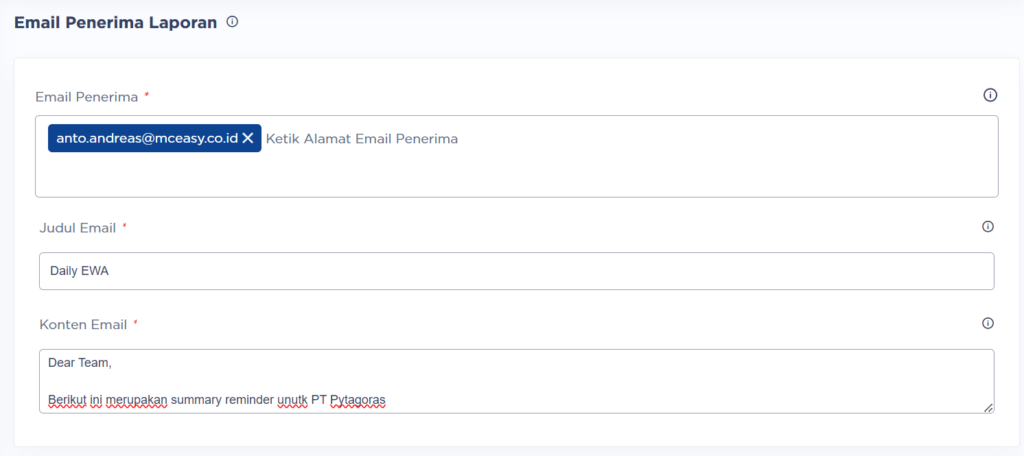
Step 6: Pilih komponen rekapan yang akan dikirimkan.
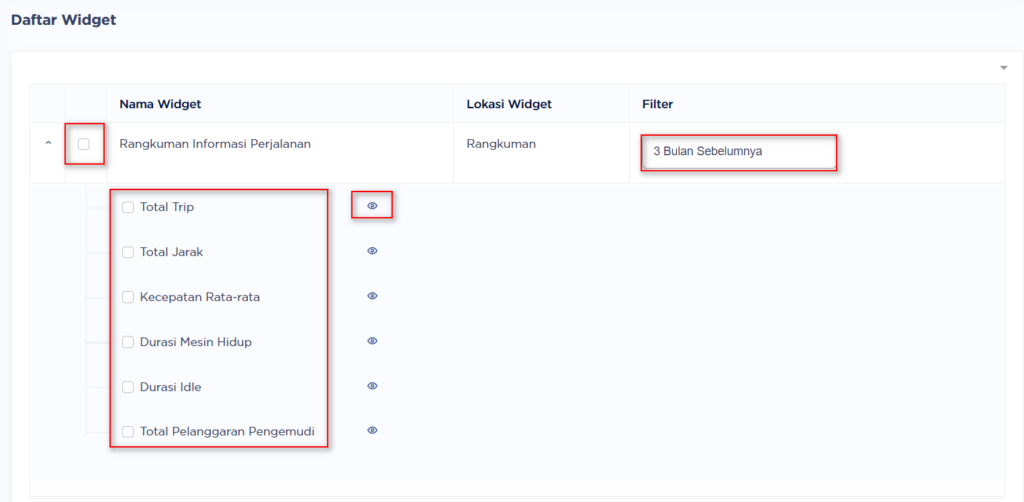
Keterangan: klik icon lihat ![]() untuk melihat pratinjau widget.
untuk melihat pratinjau widget.
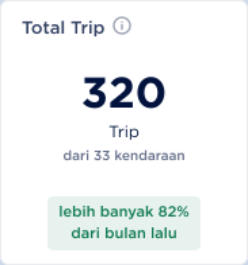
B. Bagaimana Cara Mengubah Data Penjadwalan Dasbor? #
Step 1: Klik tombol ![]() pada pojok kanan atas.
pada pojok kanan atas.

Step 2: Klik pada salah satu nama penjadwalan.
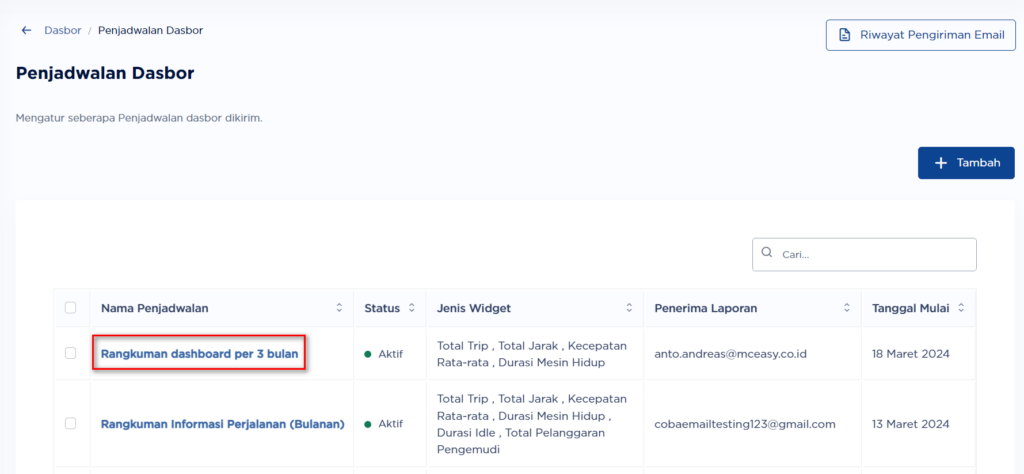
Step 3: User dapat mengubah seluruh data pada form penjadwalan dasbor.
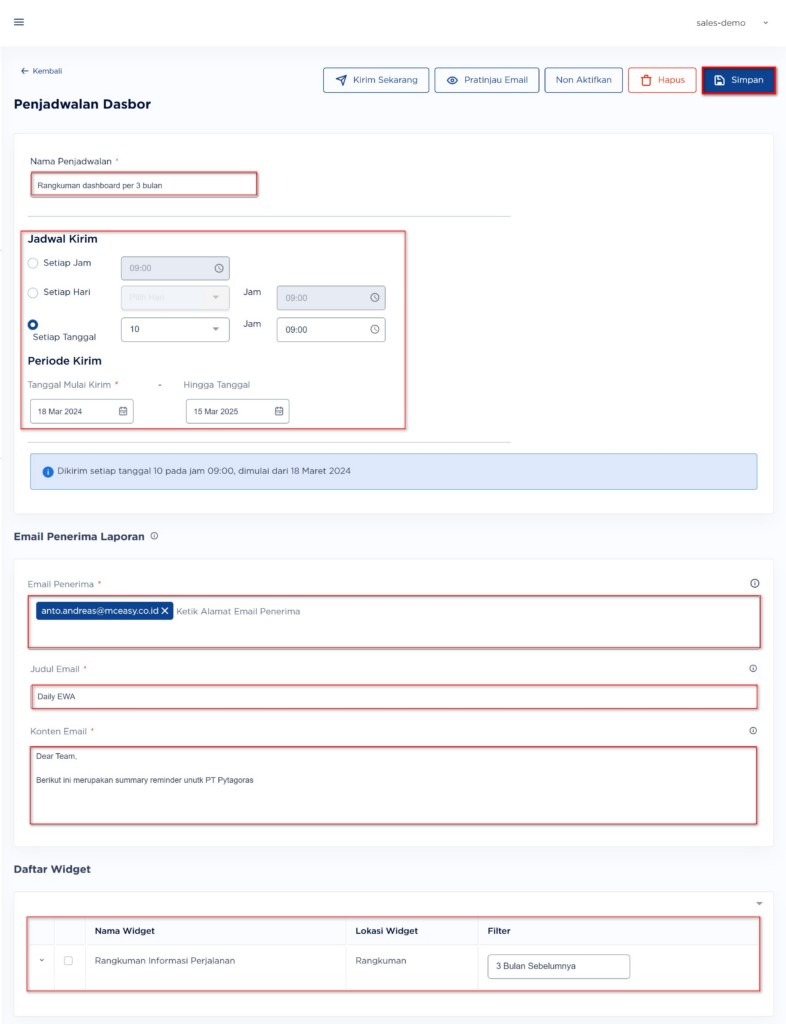
Step 4: Klik tombol ![]() pada pojok kanan atas.
pada pojok kanan atas.
Step 5: Data penjadwalan dasbor berhasil diubah.
C. Bagaimana Cara Menghapus Data Penjadwalan Dasbor? #
Hapus penjadwalan dasbor dapat digunakan User untuk menghilangkan email scheduler dari daftar penjadwalan dasbor.
Step 1: Klik tombol ![]() pada pojok kanan atas.
pada pojok kanan atas.

Step 2: Klik pada salah satu nama penjadwalan.
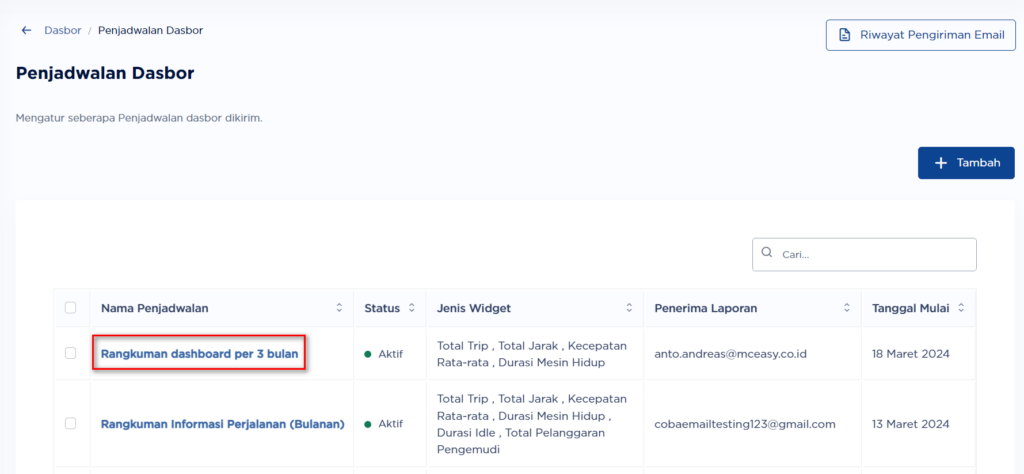
Step 3: lalu klik tombol 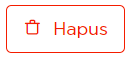 .
.
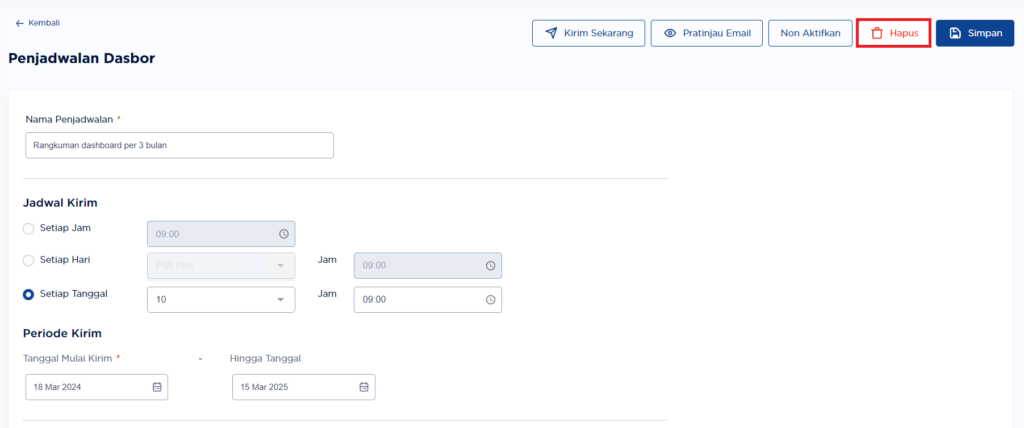
Step 4: Atau klik centang pada penjadwalan yang ingin dihapus lalu klik tombol 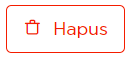 .
.
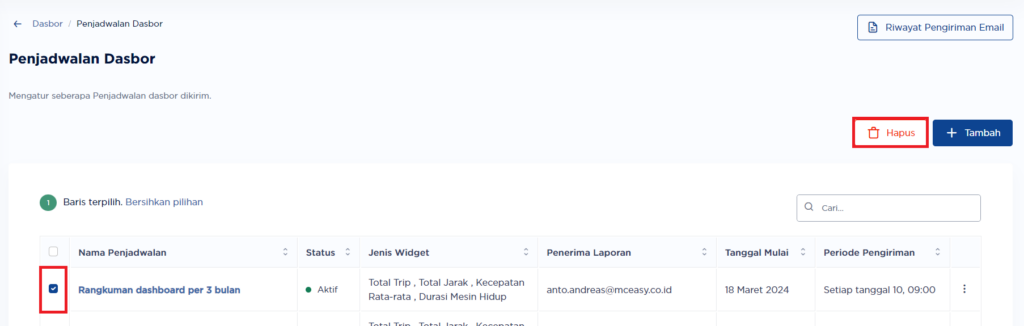
D. Bagaimana Cara Melihat Riwayat Penjadwalan Dasbor? #
Step 1: Klik tombol ![]() pada pojok kanan atas.
pada pojok kanan atas.

Step 2: Klik pada tombol ![]() pada pojok kanan atas.
pada pojok kanan atas.
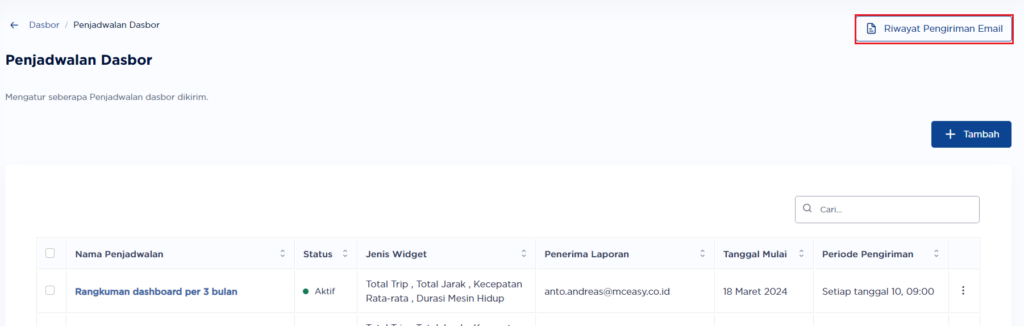
Step 3: Sistem menampilkan pop up riwayat pengiriman.
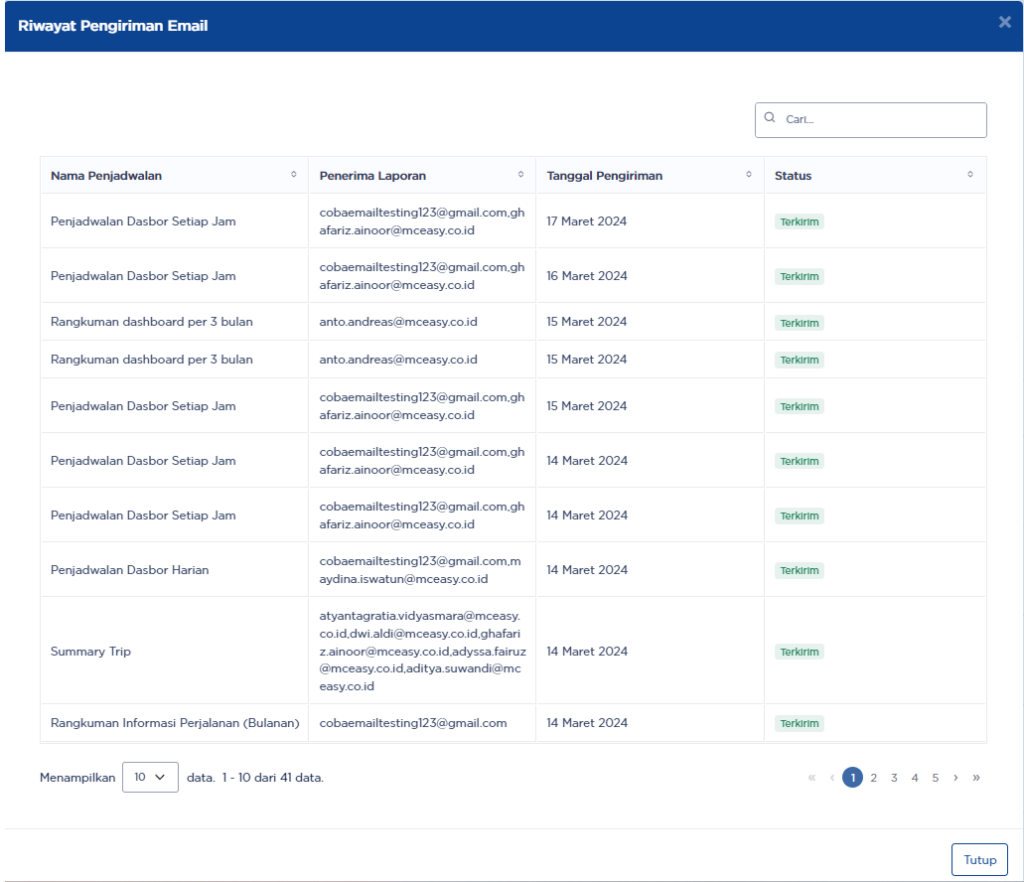
E. Bagaimana Cara Menonaktifkan Penjadwalan Dasbor? #
Langkah – langkah ini dapat digunakan User untuk me-nonaktifkan email scheduler sehingga email tidak akan terkirim pada schedule yang telah ditentukan namun scheduler akan tetap ada pada daftar penjadwalan dasbor.
Step 1: Klik tombol ![]() pada pojok kanan atas.
pada pojok kanan atas.

Step 2: Klik pada salah satu nama penjadwalan.
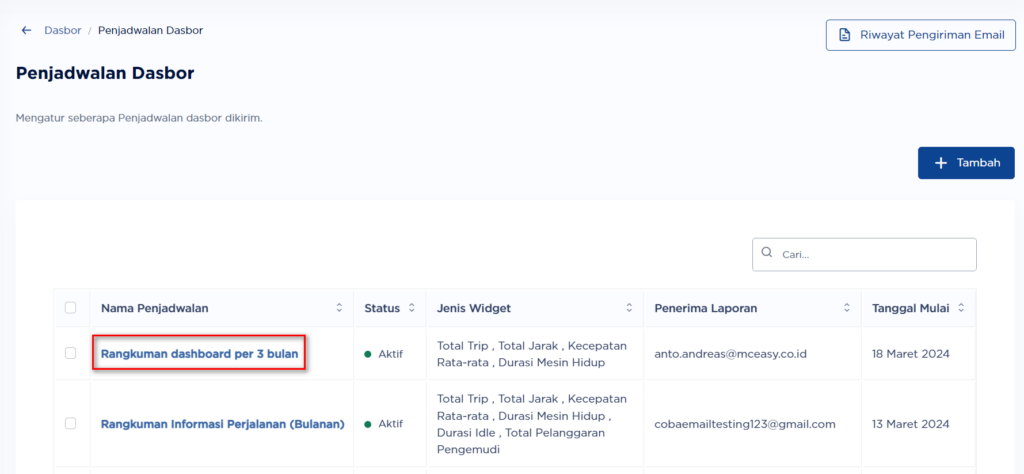
Step 3: Klik tombol ![]() .
.
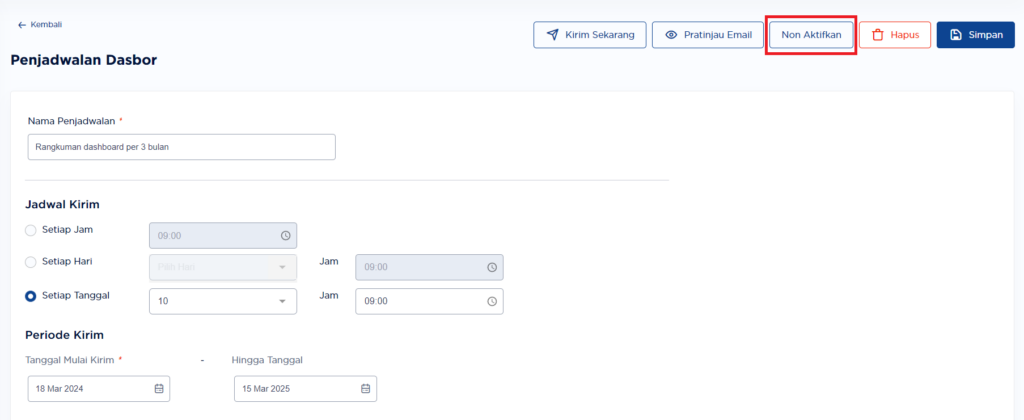
Step 4: Atau klik tombol titik 3 pada salah satu nama penjadwalan, kemudian pilih “Tidak Aktif”.
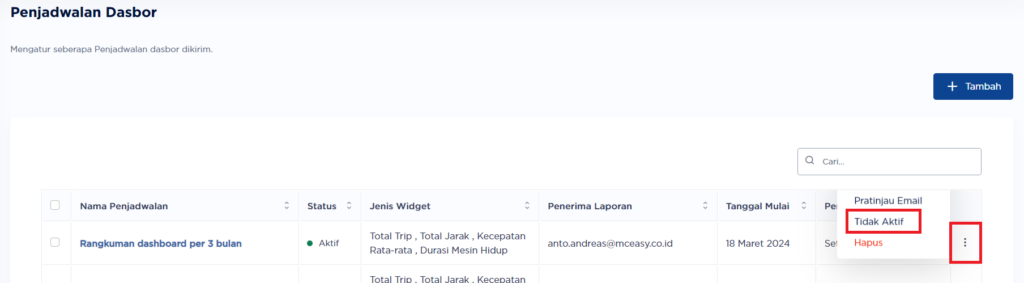
F. Bagaimana Cara Mengirimkan Rangkuman Dasbor Secara Manual? #
Step 1: Klik tombol ![]() pada pojok kanan atas.
pada pojok kanan atas.

Step 2: Klik pada salah satu nama penjadwalan.
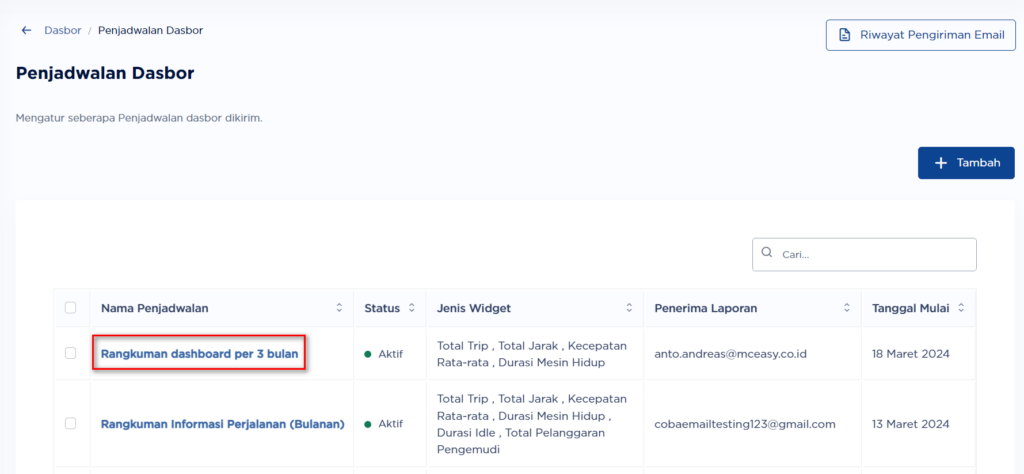
Step 3: Klik tombol ![]() .
.